“บุคคลนี้ไม่พร้อมใช้งานบน Messenger” หมายความว่าอย่างไร

เรียนรู้เกี่ยวกับสถานการณ์ที่คุณอาจได้รับข้อความ “บุคคลนี้ไม่พร้อมใช้งานบน Messenger” และวิธีการแก้ไขกับคำแนะนำที่มีประโยชน์สำหรับผู้ใช้งาน Messenger

Microsoft Teams มีผู้ใช้งานมากกว่า 250 ล้านคนต่อเดือน Microsoft กำลังรวมฟังก์ชันแชทแบบ Teams-based เข้ากับระบบปฏิบัติการ Windows 11 ที่กำลังจะมีขึ้นหลังจากแอปประสบความสำเร็จ ในขณะที่ผู้ใช้จำนวนมากรอการมาถึง หลายทีม Microsoft Teams แสดงหน้าจอว่างเปล่าสีขาวเมื่อเริ่มต้น หากคุณเป็นหนึ่งในผู้ได้รับผลกระทบ โปรดอ่านเพื่อเรียนรู้วิธีแก้ไขปัญหาหน้าจอว่างเปล่าของ Microsoft Teams

แม้ว่า Microsoft จะทำงานในการรีเฟรชแอป Teams ครั้งถัดไปโดยมีการเปลี่ยนแปลงครั้งสำคัญ แต่ก็ยังห่างไกลจากการเปิดตัวอย่างเป็นทางการ นอกจากนี้ หาก Microsoft Teams แสดงหน้าจอว่างเปล่าเป็นสีขาวทุกครั้งที่คุณเปิดใช้งาน คุณควรลองใช้วิธีแก้ปัญหาเหล่านี้
1. รีบูทพีซี
ขั้นแรก บันทึกงานของคุณแล้วรีสตาร์ทคอมพิวเตอร์ จะใช้เวลาไม่เกินหนึ่งนาที และการรีบูตจะช่วยแก้ไขปัญหาต่างๆ เช่น Microsoft Teams ที่แสดงหน้าจอว่างเปล่าสีขาว
2. ออกจาก Microsoft Teams
เคล็ดลับนี้ได้ผลอย่างมหัศจรรย์สำหรับ สมาชิก ฟอรัม Microsoft หลาย คน Microsoft Teams จะเปิดขึ้นโดยอัตโนมัติระหว่างการเริ่มต้น Windows 10 แทนที่จะเปิดแอปก่อน คุณสามารถคลิก Microsoft Teams จากพื้นที่ถาดระบบ และคลิกขวาที่ไอคอน Teams

เลือก Quit และระบบจะปิด Microsoft Teams ลองเปิดแอป Teams อีกครั้ง แล้วคุณจะไม่พบกับหน้าจอสีขาวว่างเปล่า
3. แก้ไขปัญหาทีม
Microsoft Teams สามารถดาวน์โหลดได้ทาง Microsoft Store เพื่อช่วยแก้ไขปัญหาเกี่ยวกับแอป Microsoft Storeบริษัทได้เพิ่มเครื่องมือแก้ไขปัญหาในแอปการตั้งค่า Windows นี่คือวิธีการใช้งาน
ขั้นตอนที่ 1:เปิดแอปการตั้งค่าบนคอมพิวเตอร์ของคุณ (ปุ่ม Windows + I)
ขั้นตอนที่ 2:ใช้แถบค้นหาและค้นหา "แก้ปัญหาแอป" Windows จะเสนอคำแนะนำว่า 'ค้นหาและแก้ไขปัญหาเกี่ยวกับแอพ Windows Store'

ขั้นตอนที่ 3:คลิกที่มันและเรียกใช้ตัวแก้ไขปัญหาโดยทำตามคำแนะนำบนหน้าจอ
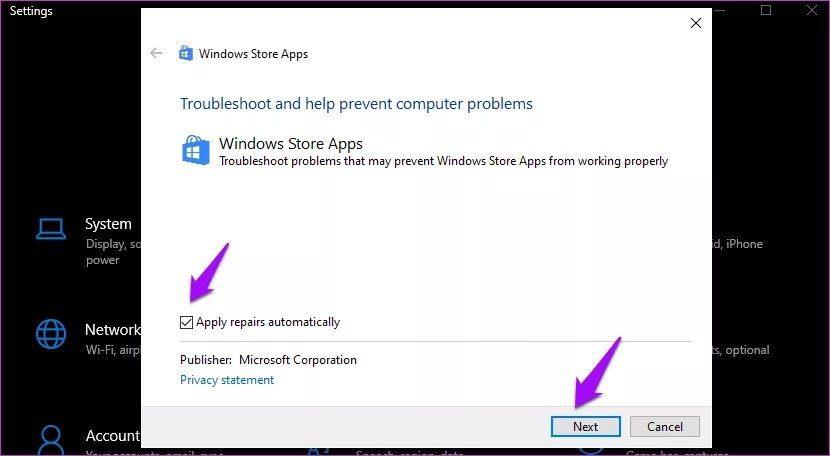
4. ปิด Microsoft Teams โดยสมบูรณ์
ในเคล็ดลับข้างต้น ผู้ใช้บางคนจะไม่เห็นไอคอน Microsoft Teams ปรากฏในซิสเต็มเทรย์ คุณต้องใช้แอปตัวจัดการงานเพื่อปิดแอป Teams และกิจกรรมที่เกี่ยวข้องในกรณีดังกล่าว
ขั้นตอนที่ 1:กดปุ่ม Windows และค้นหา Task Manager
ขั้นตอนที่ 2:กด Enter และเปิดเครื่องมือ
ขั้นตอนที่ 3:เลือก Microsoft Teams และกดEnd Taskที่ด้านล่าง

ลองเปิด Teams อีกครั้ง คุณจะไม่เห็นหน้าจอว่างเปล่าสีขาว
5. ซ่อมแซม Microsoft Teams
หาก Microsoft Teams ทำงานไม่ถูกต้อง คุณสามารถลองซ่อมแซมได้ ซึ่งจะไม่ส่งผลต่อข้อมูลของแอป
ขั้นตอนที่ 1:เปิดแอปการตั้งค่าใน Windows 10
ขั้นตอนที่ 2:ไปที่ แอป > แอปและคุณลักษณะ และระบุ Microsoft Teams จากรายการแอป

ขั้นตอนที่ 3:คลิกที่มันและไปที่ตัวเลือกขั้นสูง
ขั้นตอนที่ 4:ใต้เมนูรีเซ็ต ให้เลือกซ่อมแซม และให้ Windows แก้ไขปัญหาหน้าจอว่างเปล่าใน Microsoft Teams
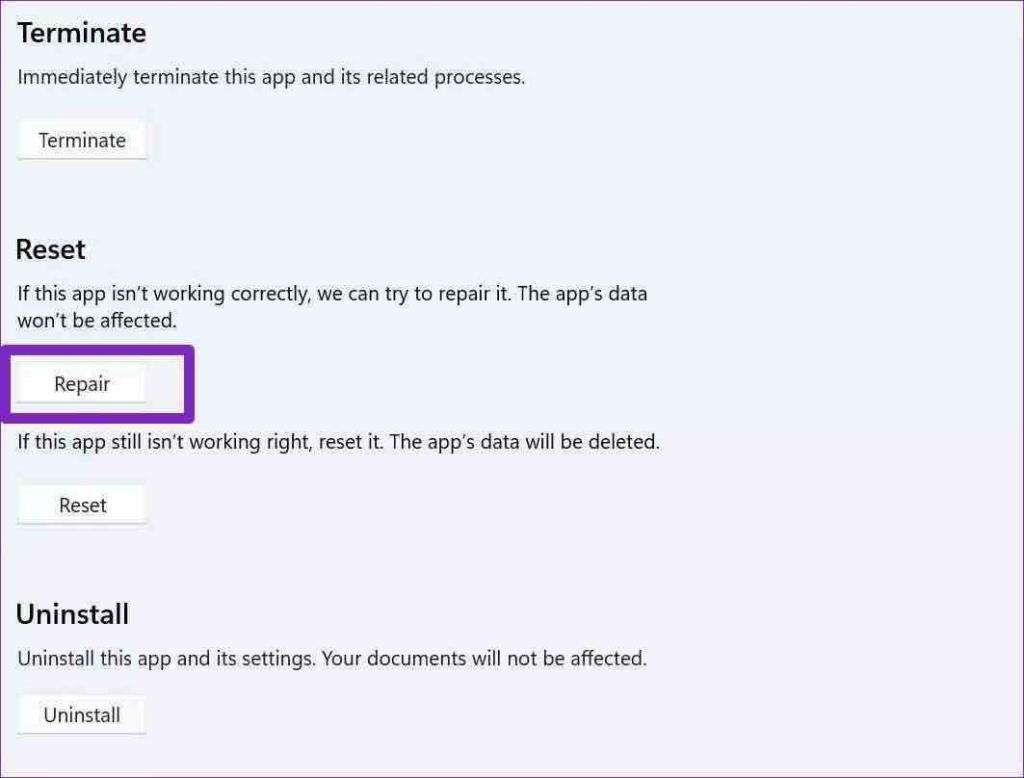
6. ล้างแคช Microsoft Teams
Microsoft Teams รวบรวมข้อมูลแคชในเบื้องหลังเพื่อเพิ่มความเร็วให้กับงานทั่วไปในแอป อย่างไรก็ตาม ไฟล์แคชเก่าจำนวนมากอาจทำให้ฟังก์ชัน Teams ยุ่งเหยิง และทำให้หน้าจอว่างเปล่าเป็นสีขาวเมื่อเริ่มต้นระบบ
ขั้นตอนที่ 1:ปิดแอป Microsoft Teams บนคอมพิวเตอร์ของคุณโดยสมบูรณ์
ขั้นตอนที่ 2:กดปุ่ม Windows + R และเปิดเมนู Run
ขั้นตอนที่ 3:พิมพ์ '%appdata% MicrosoftTeams' ในช่องแล้วกด Enter

ขั้นตอนที่ 4:คำสั่งจะเปิด File Explorer พร้อมโฟลเดอร์ที่มีไฟล์ Teams
ขั้นตอนที่ 5:เลือกโฟลเดอร์ทั้งหมดและลบออกจากพีซี
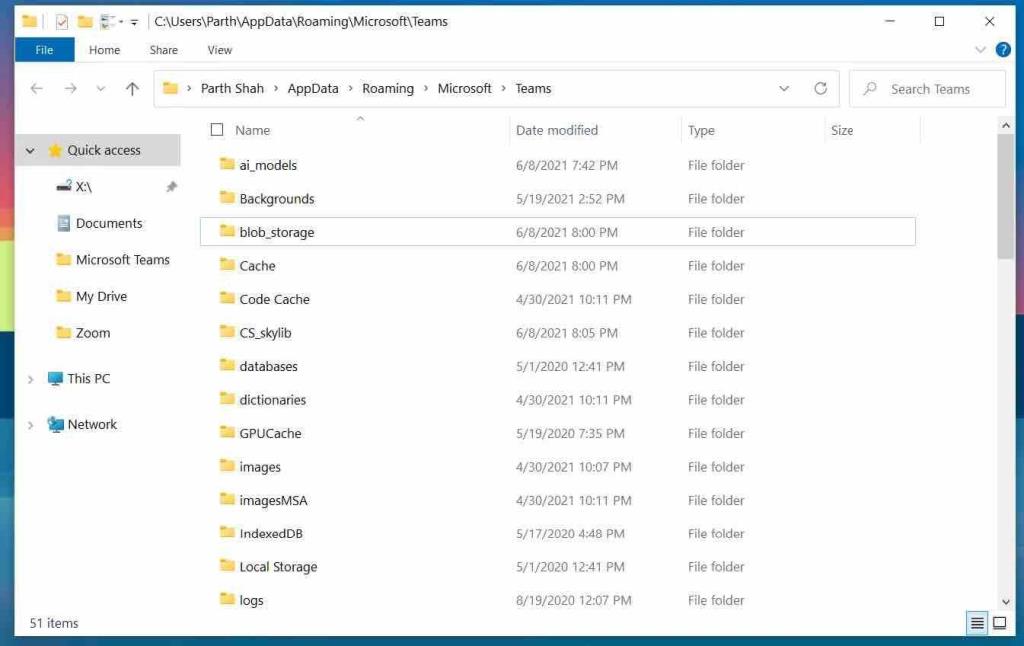
รีบูตเครื่องคอมพิวเตอร์และลองเปิด Teams อีกครั้ง
7. รีเซ็ต Microsoft Teams
คุณยังคงเห็นหน้าจอว่างเปล่าสีขาวใน Microsoft Teams หรือไม่ ลองรีเซ็ตแอปและตั้งค่าใหม่ตั้งแต่ต้น การดำเนินการนี้จะลบข้อมูลแอปทั้งหมด นี่คือวิธีการ
ขั้นตอนที่ 1:เปิดการตั้งค่า Windows 10 และไปที่แอพ > แอพและคุณสมบัติ
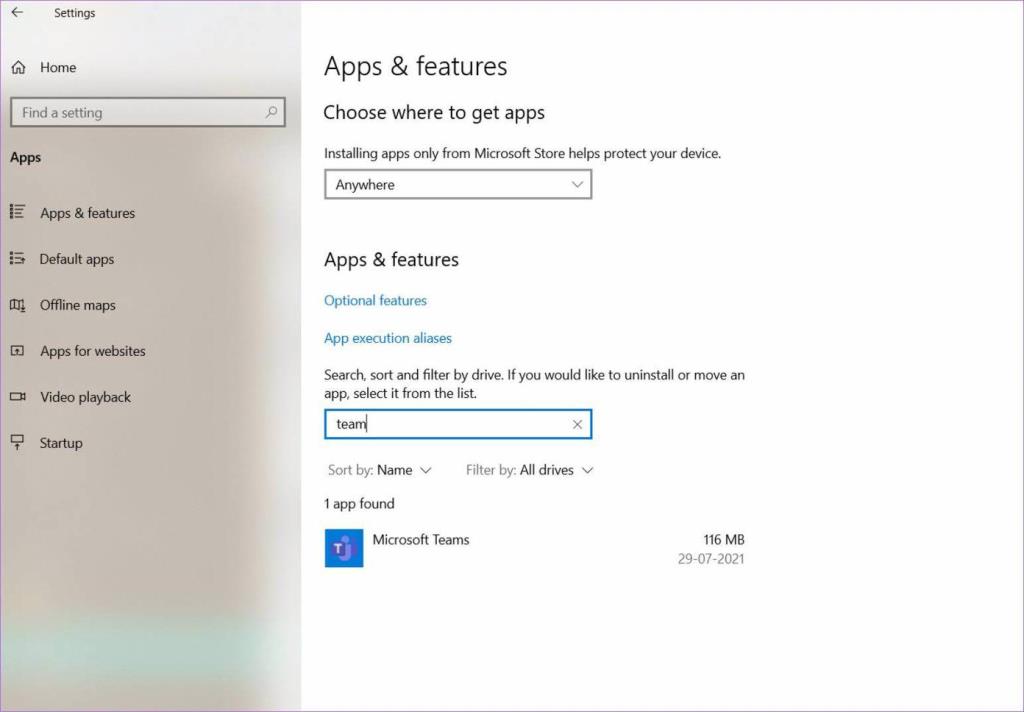
ขั้นตอนที่ 2:ค้นหา Microsoft Teams และเลือกรีเซ็ตจากเมนูตัวเลือกขั้นสูง

เปิด Microsoft Teams เข้าสู่ระบบโดยใช้ข้อมูลประจำตัวของบัญชี และดำเนินการกับเวิร์กโฟลว์ของคุณ
8. ถอนการติดตั้ง Microsoft Teams
Microsoft Teams ที่แสดงหน้าจอว่างเปล่าสีขาวอาจเป็นเพราะรุ่นแอปที่ล้าสมัยบนคอมพิวเตอร์ของคุณ

คุณสามารถอัปเดตแอปได้จาก Microsoft Store แต่เราขอแนะนำให้ถอนการติดตั้งแอปจากเมนู Windows 10 > Apps > Apps & features ดาวน์โหลดและติดตั้งสำเนาใหม่จากเว็บ Microsoft Teams หรือ Microsoft Store
\>
เข้าถึง Microsoft Teams อีกครั้ง
Microsoft Teams กลายเป็นเครื่องมือสื่อสารที่สำคัญในหมู่คนนับล้านที่มีอยู่ การรวม Microsoft 365 และAdd-on ของ Whiteboard ที่เหนือกว่าใน Teamsยังคงไม่มีใครเทียบได้กับคู่แข่ง ปัญหาเช่นทีมที่แสดงหน้าจอว่างเปล่าสีขาวอาจทำให้คุณผิดหวัง ใช้วิธีการที่แนะนำด้านบนและเริ่มต้นใช้งาน Teams บนคอมพิวเตอร์ของคุณ
ถัดไป: Microsoft Teams ใช้งานได้ดีกับแป้นพิมพ์ลัด อ่านโพสต์ด้านล่างเพื่อเรียนรู้เกี่ยวกับแป้นพิมพ์ลัด 11 อันดับแรกของ Microsoft Teams สำหรับ Windows และ Mac
เรียนรู้เกี่ยวกับสถานการณ์ที่คุณอาจได้รับข้อความ “บุคคลนี้ไม่พร้อมใช้งานบน Messenger” และวิธีการแก้ไขกับคำแนะนำที่มีประโยชน์สำหรับผู้ใช้งาน Messenger
ต้องการเพิ่มหรือลบแอพออกจาก Secure Folder บนโทรศัพท์ Samsung Galaxy หรือไม่ นี่คือวิธีการทำและสิ่งที่เกิดขึ้นจากการทำเช่นนั้น
ไม่รู้วิธีปิดเสียงตัวเองในแอพ Zoom? ค้นหาคำตอบในโพสต์นี้ซึ่งเราจะบอกวิธีปิดเสียงและเปิดเสียงในแอป Zoom บน Android และ iPhone
รู้วิธีกู้คืนบัญชี Facebook ที่ถูกลบแม้หลังจาก 30 วัน อีกทั้งยังให้คำแนะนำในการเปิดใช้งานบัญชี Facebook ของคุณอีกครั้งหากคุณปิดใช้งาน
เรียนรู้วิธีแชร์เพลย์ลิสต์ Spotify ของคุณกับเพื่อน ๆ ผ่านหลายแพลตฟอร์ม อ่านบทความเพื่อหาเคล็ดลับที่มีประโยชน์
AR Zone เป็นแอพเนทีฟที่ช่วยให้ผู้ใช้ Samsung สนุกกับความจริงเสริม ประกอบด้วยฟีเจอร์มากมาย เช่น AR Emoji, AR Doodle และการวัดขนาด
คุณสามารถดูโปรไฟล์ Instagram ส่วนตัวได้โดยไม่ต้องมีการตรวจสอบโดยมนุษย์ เคล็ดลับและเครื่องมือที่เป็นประโยชน์สำหรับการเข้าถึงบัญชีส่วนตัวของ Instagram 2023
การ์ด TF คือการ์ดหน่วยความจำที่ใช้ในการจัดเก็บข้อมูล มีการเปรียบเทียบกับการ์ด SD ที่หลายคนสงสัยเกี่ยวกับความแตกต่างของทั้งสองประเภทนี้
สงสัยว่า Secure Folder บนโทรศัพท์ Samsung ของคุณอยู่ที่ไหน? ลองดูวิธีต่างๆ ในการเข้าถึง Secure Folder บนโทรศัพท์ Samsung Galaxy
การประชุมทางวิดีโอและการใช้ Zoom Breakout Rooms ถือเป็นวิธีการที่สร้างสรรค์สำหรับการประชุมและการทำงานร่วมกันที่มีประสิทธิภาพ.


![วิธีกู้คืนบัญชี Facebook ที่ถูกลบ [2021] วิธีกู้คืนบัญชี Facebook ที่ถูกลบ [2021]](https://cloudo3.com/resources4/images1/image-9184-1109092622398.png)





